Aggiungere la calcolatrice sul menu di Excel
🗓️ Aggiornato il:
Si può aggiungere un pulsante per aprire la calcolatrice di Windows sul menu rapido di Excel in modo da averla sempre a portata di mano
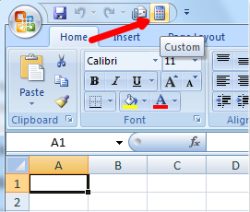 Chi usa Microsoft Excel, probabilmente dovrà fare spesso calcoli matematici semplici durante il lavoro e, quasi sicuramente, sfrutta, per farli, la calcolatrice di Windows.
Chi usa Microsoft Excel, probabilmente dovrà fare spesso calcoli matematici semplici durante il lavoro e, quasi sicuramente, sfrutta, per farli, la calcolatrice di Windows.Con un piccolo trucco si può aggiungere facilmente il pulsante per aprire la calcolatrice di Windows dalla barra del menu di Excel in alto, in modo da poterla aprire in modo veloce quando serve.
Sulla barra degli strumenti di Excel è possibile infatti aggiungere scorciatoie a operazioni o comandi che si usano spesso, come per esempio quella per annullare modifiche o per aprire un nuovo file.
Da Microsoft Excel, cliccare sulla freccia verso il basso nella piccola barra di pulsanti in alto a sinistra (sopra le scritte Home, Inserisci...) e, dal menu a discesa, cliccare su "Altri comandi".
Dalla finestra di dialogo delle opzioni di Excel, andare su "personalizzare" e notare a destra una schermata divisa in due sezioni.
Una è quella per personalizzare la barra di accesso rapido mentre l'altra mostra tutte le scorciatoie già presenti nella barra di strumenti rapidi.
Dal menù a discesa "scegli comandi da", selezionare la voce "comandi non presenti nella barra multifunzione" e, dall'elenco fornito, scorrere fino a selezionare e aggiungere la Calcolatrice.
L'opzione calcolatrice viene quindi spostata nel riquadro a destra e si può premere su OK per salvare l'elenco.
Tornando su Excel si vedrà il pulsante per aprire la calcolatrice di Windows nella barra di accesso rapido.
Questo trucchetto può essere utilizzato anche per aggiungere altri comandi e funziona su tutte le versioni da Excel 2007 in poi.
LEGGI ANCHE: Diventare bravi con Excel sui fogli di calcolo

✍️Posta un commento